
Dalam tutorial ini, kami akan menunjukkan kepada Anda cara menginstal Mantis Bug Tracker di Ubuntu 20.04 LTS. Bagi Anda yang belum tahu, Mantis adalah open-source bug tracking yang gratis dan populer. sistem. Ini ditulis dalam PHP dan mendukung semua jenis server basis data. Ini menyediakan dasbor profesional untuk mengelola bug yang diberikan kepada pengguna. Ini mendukung kontrol akses yang kuat yang menyediakan akses pengguna per basis proyek. Ini sangat fleksibel, Anda dapat menyesuaikan bidang masalah, notifikasi, dan alur kerja.
Artikel ini mengasumsikan Anda memiliki setidaknya pengetahuan dasar tentang Linux, tahu cara menggunakan shell, dan yang terpenting, Anda meng-host situs Anda di VPS Anda sendiri. Instalasi cukup sederhana dan mengasumsikan Anda sedang berjalan di akun root, jika tidak, Anda mungkin perlu menambahkan 'sudo ' ke perintah untuk mendapatkan hak akses root. Saya akan menunjukkan kepada Anda melalui langkah-demi-langkah instalasi Mantis Bug Tracker di Ubuntu 20.04 (Focal Fossa). Anda dapat mengikuti instruksi yang sama untuk Ubuntu 18.04, 16.04, dan distribusi berbasis Debian lainnya seperti Linux Mint.
Prasyarat
- Server yang menjalankan salah satu sistem operasi berikut:Ubuntu 20.04, 18.04, 16.04, dan distribusi berbasis Debian lainnya seperti Linux Mint.
- Sebaiknya Anda menggunakan penginstalan OS baru untuk mencegah potensi masalah.
- Seorang
non-root sudo useratau akses keroot user. Kami merekomendasikan untuk bertindak sebagainon-root sudo user, namun, karena Anda dapat membahayakan sistem jika tidak berhati-hati saat bertindak sebagai root.
Instal Mantis Bug Tracker di Ubuntu 20.04 LTS Focal Fossa
Langkah 1. Pertama, pastikan bahwa semua paket sistem Anda mutakhir dengan menjalankan apt berikut perintah di terminal.
sudo apt update sudo apt upgrade
Langkah 2. Memasang tumpukan LAMP.
Server LAMP Ubuntu 20.04 diperlukan. Jika Anda belum menginstal LAMP, Anda dapat mengikuti panduan kami di sini.
Langkah 3. Unduh dan Instal Mantis Bug Tracker di Ubuntu 20.04.
Sekarang kami mengunduh rilis MantisBT stabil terbaru dari halaman resmi:
wget https://tenet.dl.sourceforge.net/project/mantisbt/mantis-stable/2.24.3/mantisbt-2.24.3.zip
Setelah diunduh, buka zip arsip Mantis:
unzip mantisbt-2.24.3.zip mv mantisbt-2.24.3 /var/www/html/mantisbt
Kita perlu mengubah beberapa izin folder:
chown apache:apache -R /var/www/html/mantisbt
Langkah 4. Mengonfigurasi MariaDB untuk Mantis Bug Tracker.
Secara default, MariaDB tidak dikeraskan. Anda dapat mengamankan MariaDB menggunakan mysql_secure_installation naskah. Anda harus membaca dan di bawah setiap langkah dengan cermat yang akan menetapkan kata sandi root, menghapus pengguna anonim, melarang login root jarak jauh, dan menghapus database pengujian dan akses untuk mengamankan MariaDB.
mysql_secure_installation
Konfigurasikan seperti ini:
- Set root password? [Y/n] y - Remove anonymous users? [Y/n] y - Disallow root login remotely? [Y/n] y - Remove test database and access to it? [Y/n] y - Reload privilege tables now? [Y/n] y
Selanjutnya, kita perlu masuk ke konsol MariaDB dan membuat database untuk Mantis Bug Tracker. Jalankan perintah berikut:
mysql -u root -p
Ini akan meminta Anda untuk memasukkan kata sandi, jadi masukkan kata sandi root MariaDB Anda dan tekan Enter. Setelah Anda masuk ke server database Anda, Anda perlu membuat database untuk Pemasangan Mantis Bug Tracker:
MariaDB [(none)]> CREATE DATABASE mantisdb; MariaDB [(none)]> GRANT ALL PRIVILEGES ON mantisdb.* TO 'mantis'@'localhost' IDENTIFIED BY 'your-strong-passwd'; MariaDB [(none)]> FLUSH PRIVILEGES; MariaDB [(none)]> \q
Langkah 5. Konfigurasi Apache untuk Mantis.
Sekarang kita membuat Virtual Host baru untuk Apache untuk mengelola Mantis:
sudo nano /etc/apache2/sites-enabled/mantis.conf
Tambahkan baris berikut:
VirtualHost *:80> ServerAdmin [email protected] DocumentRoot "/var/www/html/mantisbt" ServerName idroot.us ServerAlias www.idroot.us ErrorLog "/var/log/apache2/mantisbt-error_log" TransferLog "/var/log/apache2/mantisbt-access_log" <Directory "/var/www/html/mantisbt"> DirectoryIndex index.php index.html Options FollowSymLinks AllowOverride None Require all granted Options MultiViews FollowSymlinks </Directory> </VirtualHost>
Simpan dan keluar dari file konfigurasi. Mulai ulang layanan apache agar perubahan diterapkan:
sudo a2ensite mantis.conf sudo a2enmod rewrite sudo systemctl restart apache2
Langkah 6. Konfigurasi Firewall.
Anda harus mengizinkan port 80 melalui firewall UFW untuk Mantis BT. Anda dapat mengaktifkan firewall UFW dan memeriksa statusnya dengan perintah berikut:
sudo ufw enable sudo ufw allow 80
Langkah 7. Mengakses Pelacak Bug Mantis.
Mantis Bug Tracker akan tersedia di HTTP port 80 secara default. Buka browser favorit Anda dan navigasikan ke http://your-domain.com atau http://server-ip-address dan selesaikan langkah-langkah yang diperlukan untuk menyelesaikan penginstalan.
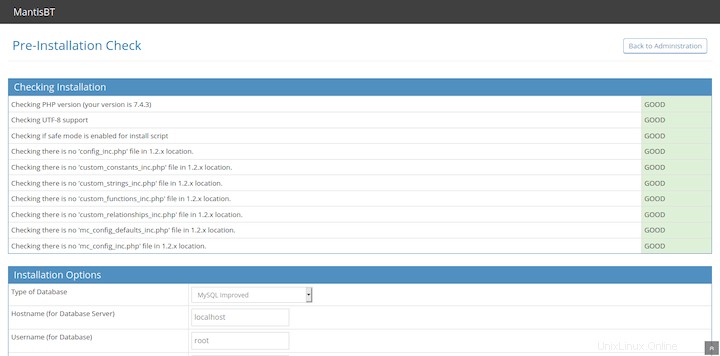
Selamat! Anda telah berhasil menginstal Mantis. Terima kasih telah menggunakan tutorial ini untuk menginstal Mantis Bug Tracker di sistem Ubuntu 20.04 LTS Focal Fossa Anda. Untuk bantuan tambahan atau informasi berguna, kami sarankan Anda memeriksa resmi Situs web Mantis.